如何用PS软件制作出一张绿色圆形小表情图?
1、打开ps软件,新建一张白色的长方形纸。
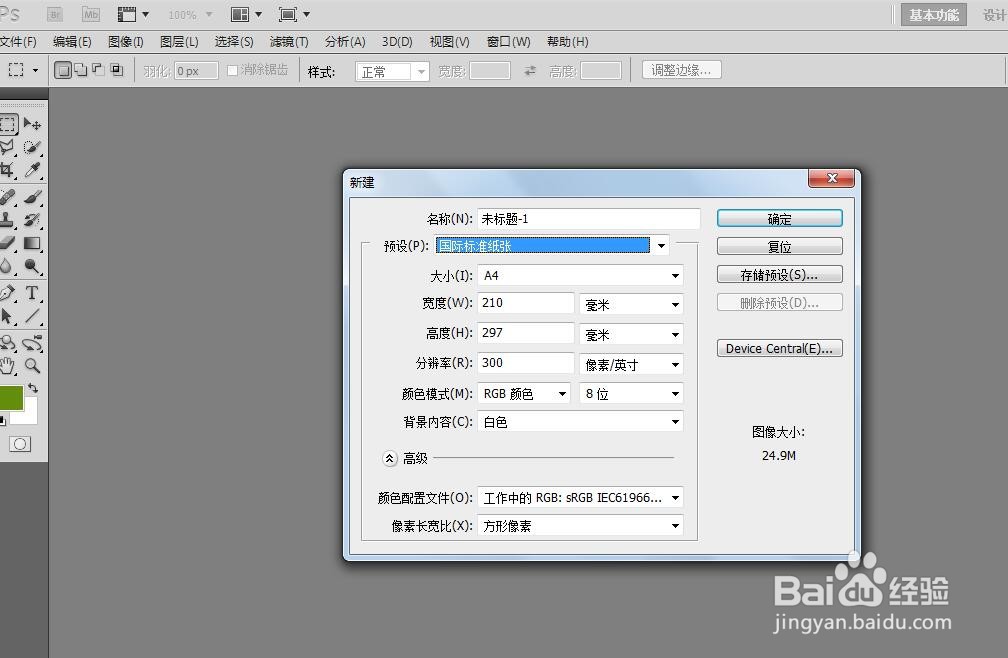
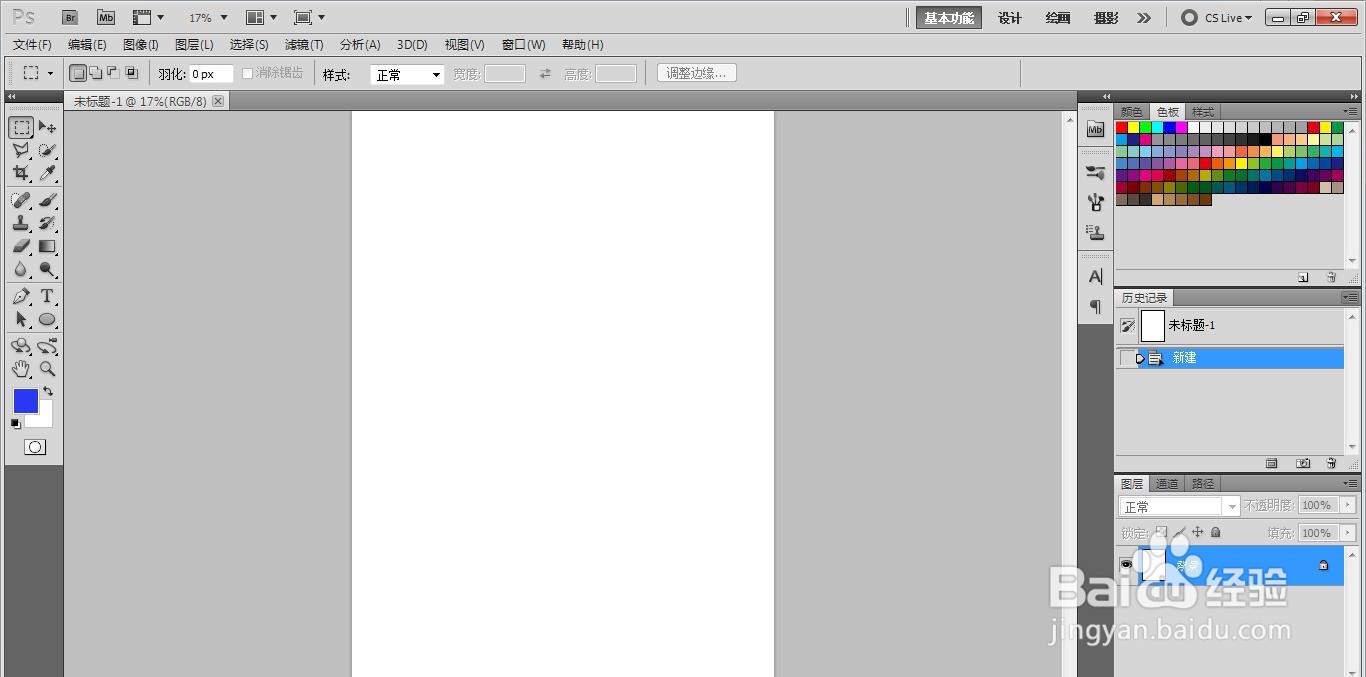
2、画出一个圆形。
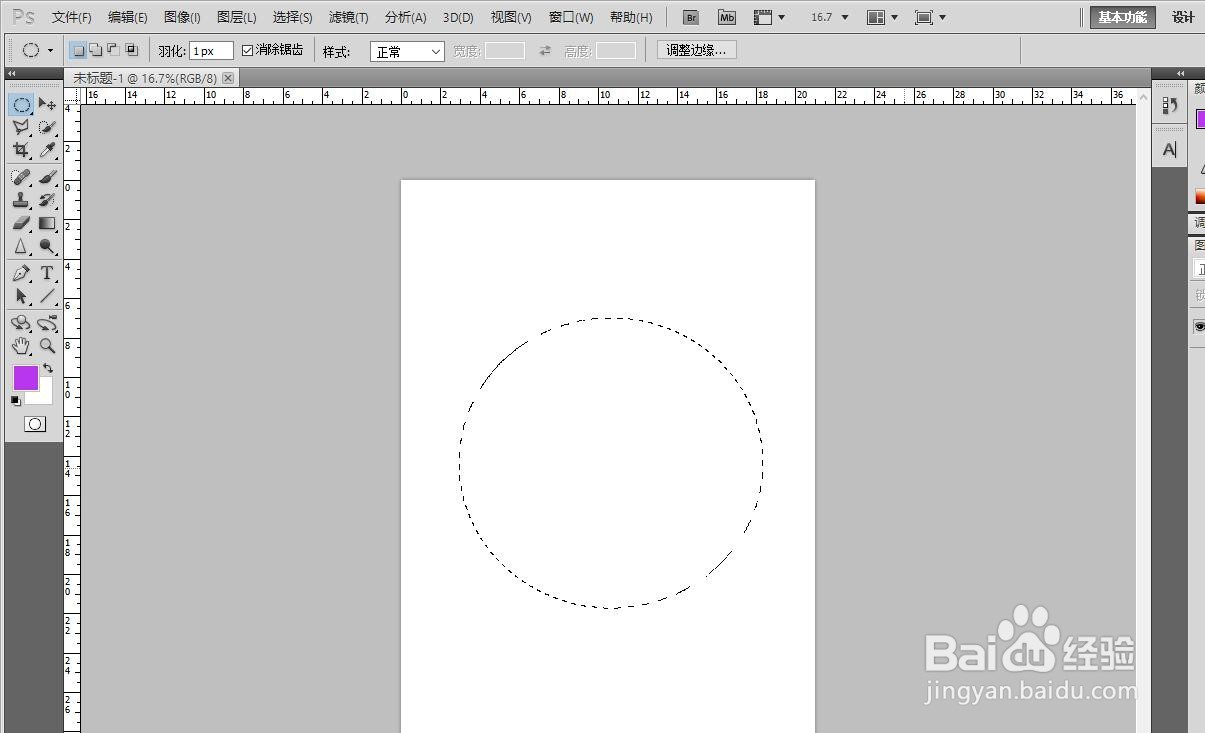
3、选择颜色。把圆形填充上绿色。
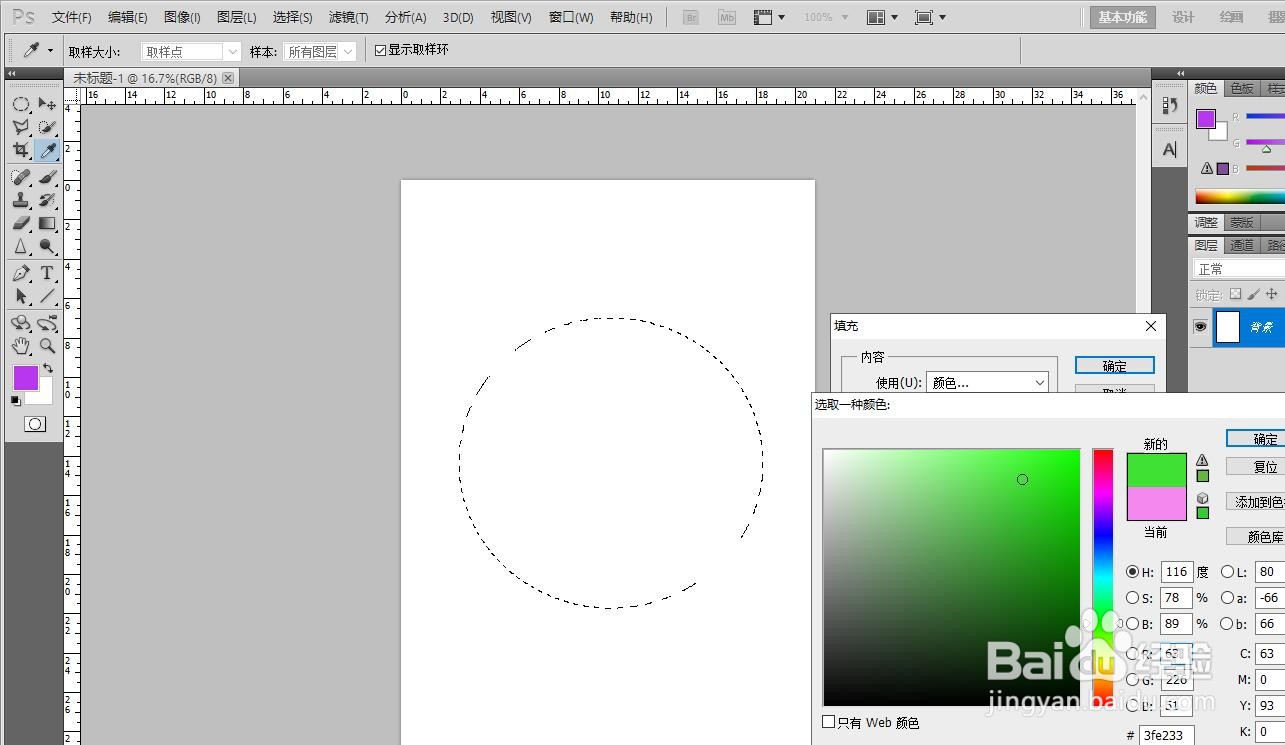
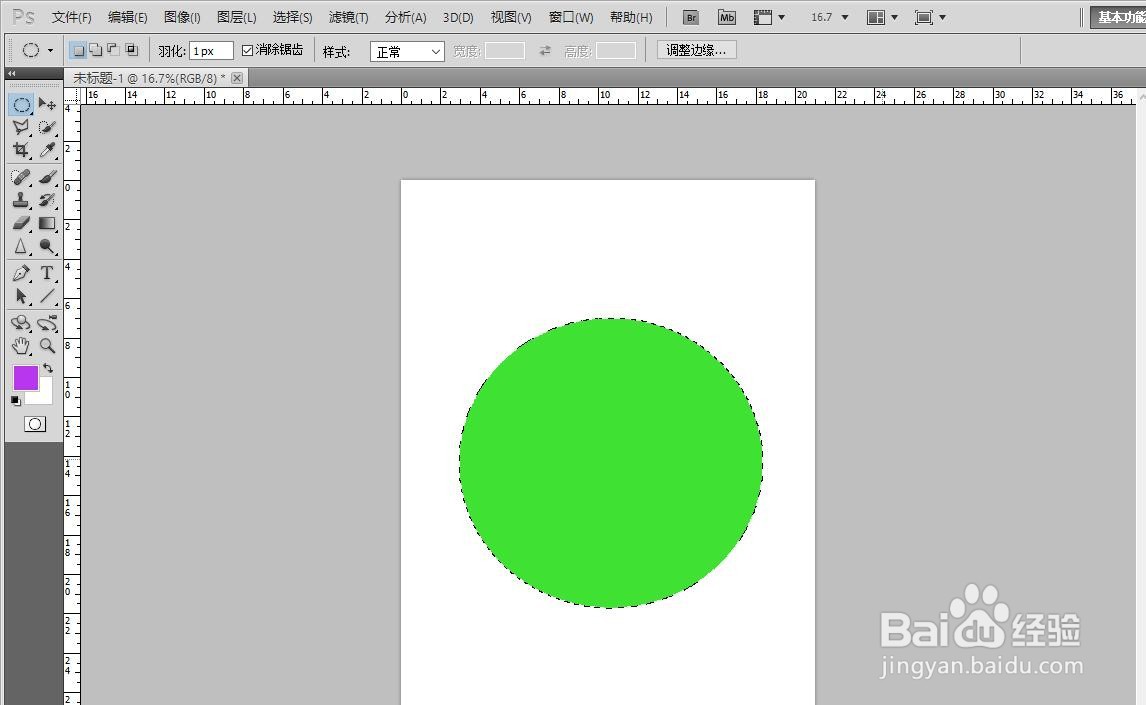
4、再把圆形描边深绿色。
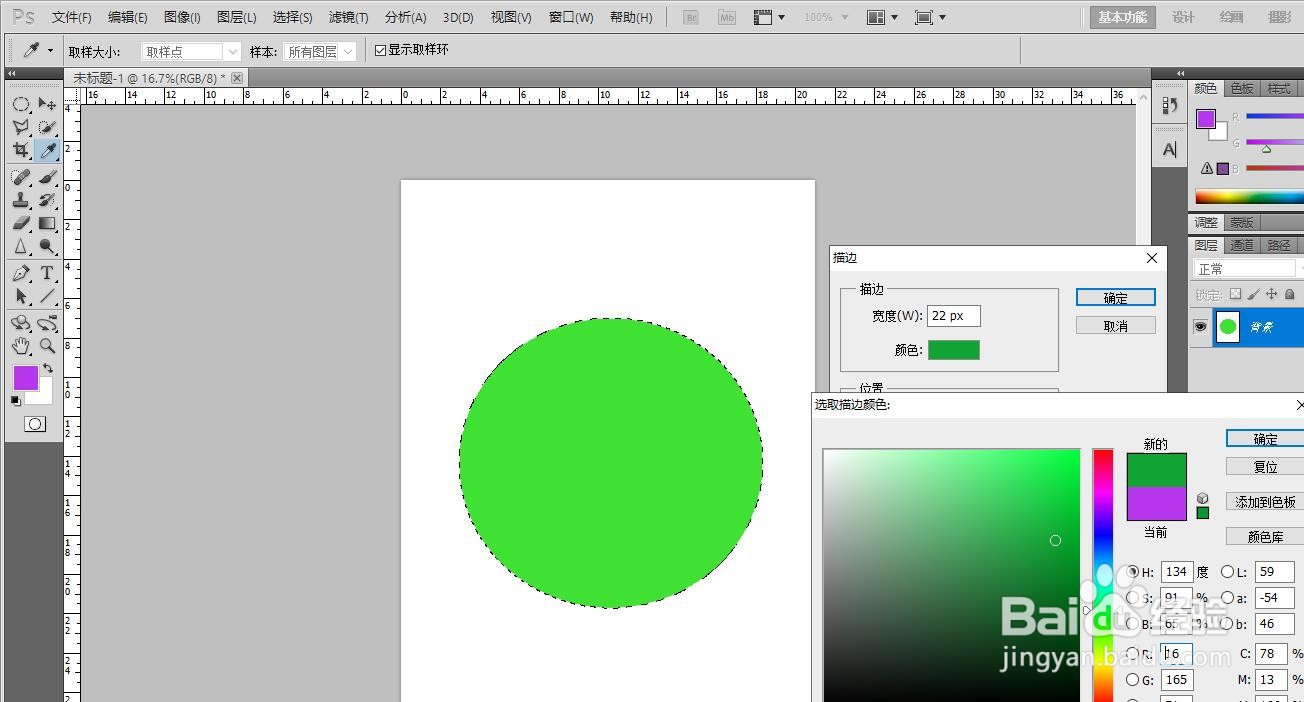
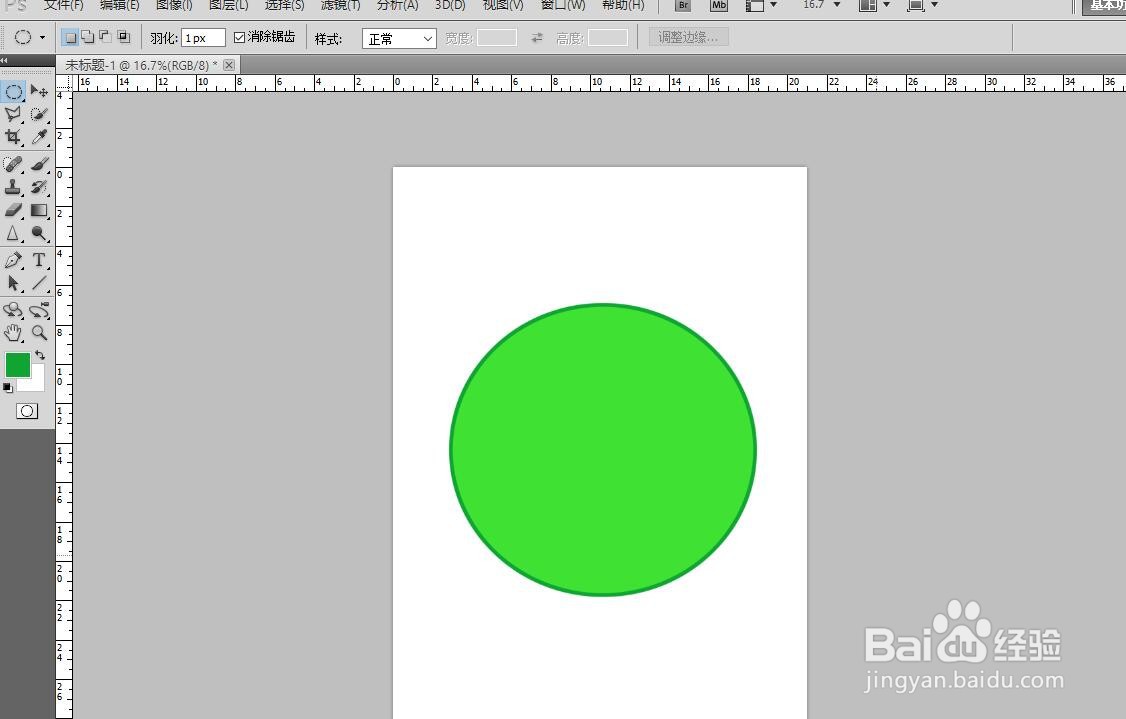
5、在圆形里面左右边画2条短的黑斜线。
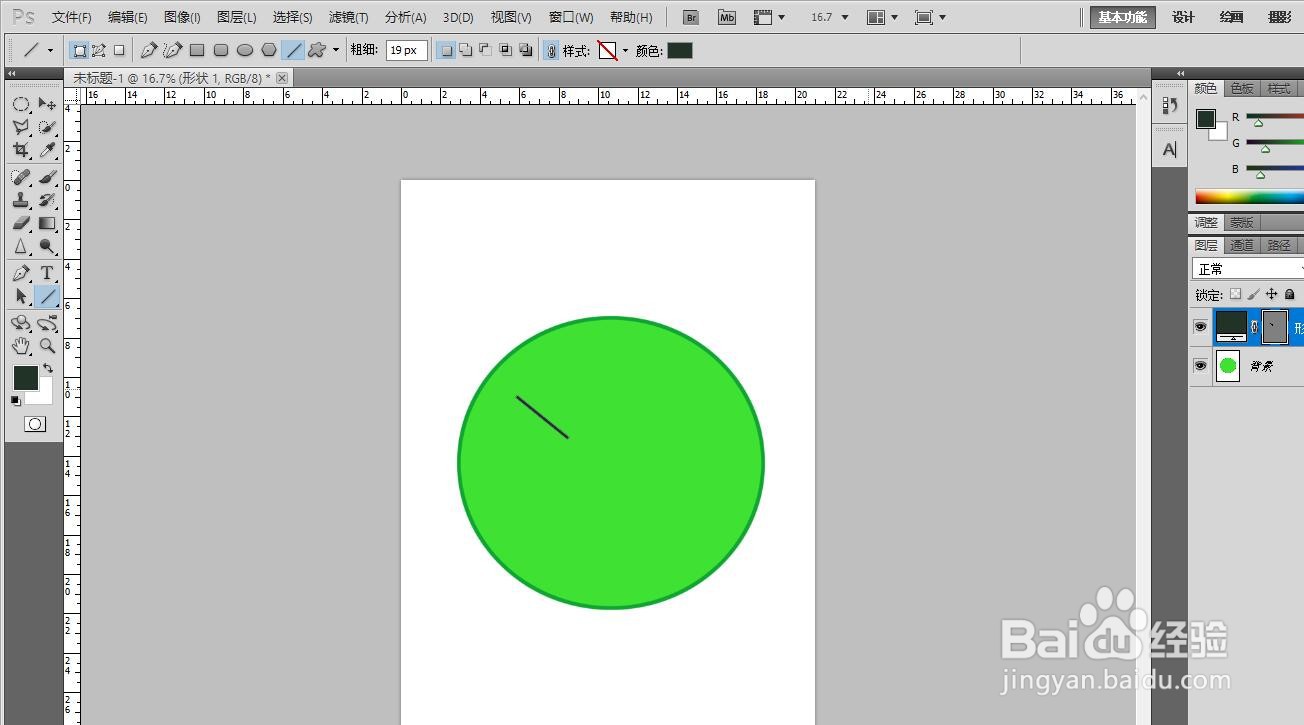

6、在两条黑斜线下方画几条短的直线形成弯曲状。这样子1个小表情就完成了。
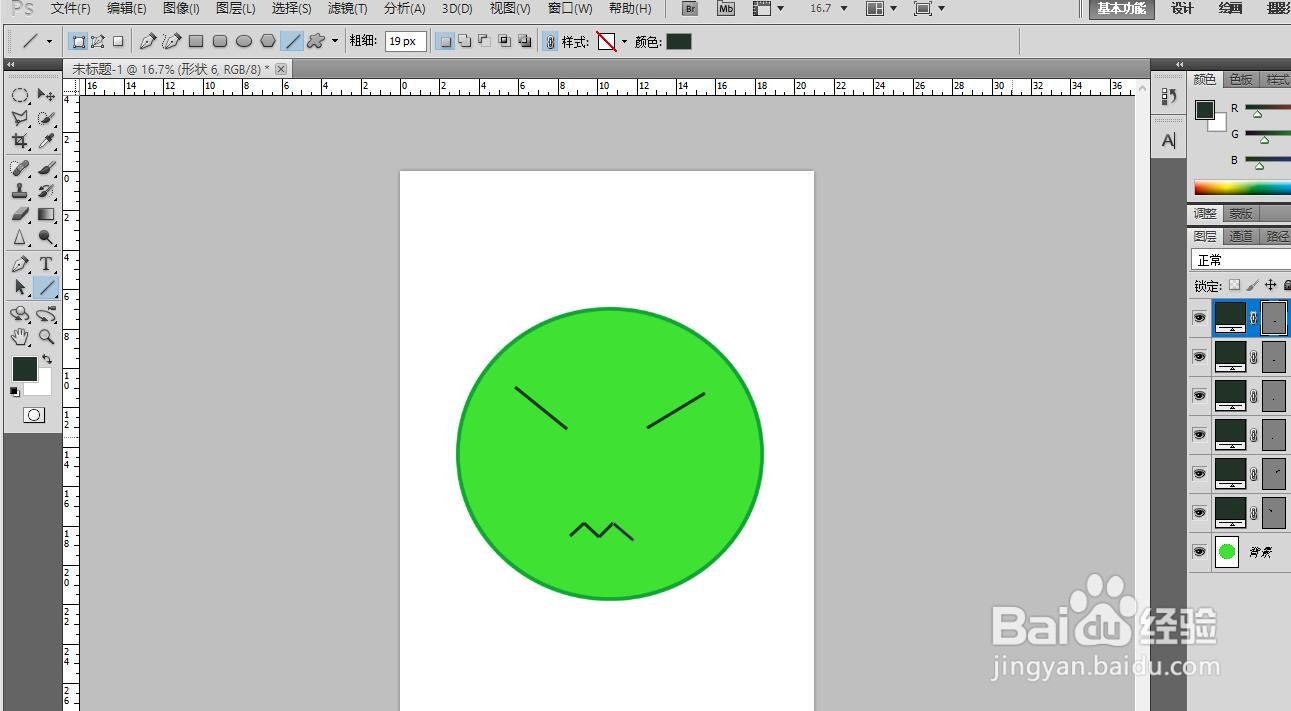
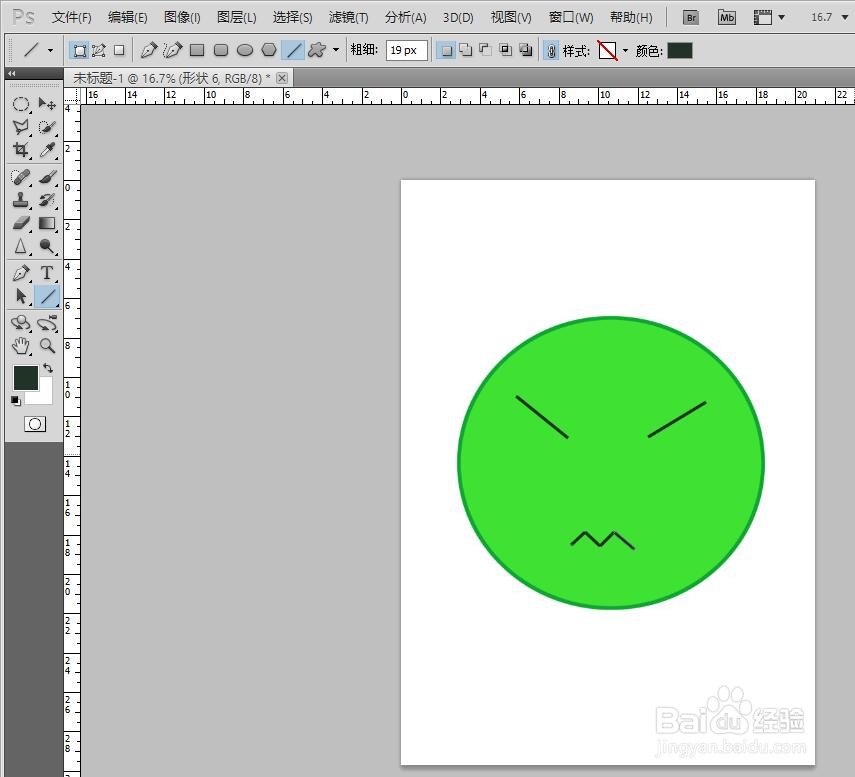
声明:本网站引用、摘录或转载内容仅供网站访问者交流或参考,不代表本站立场,如存在版权或非法内容,请联系站长删除,联系邮箱:site.kefu@qq.com。
阅读量:83
阅读量:120
阅读量:168
阅读量:67
阅读量:63